行/列/表を削除するには
表の挿入と編集
最終更新日時: 2013/07/19 00:20:12
OneNote 2013で対象となる行・列、または表を選択して[表ツール]の[レイアウト]タブを開き、[削除]グループから削除する対象のコマンドを選択します。
行全体を削除する
- 削除したい行内にカーソルを移動します。
- [表ツール]の[レイアウト]タブを開き、[削除]グループから[行の削除]をクリックします。
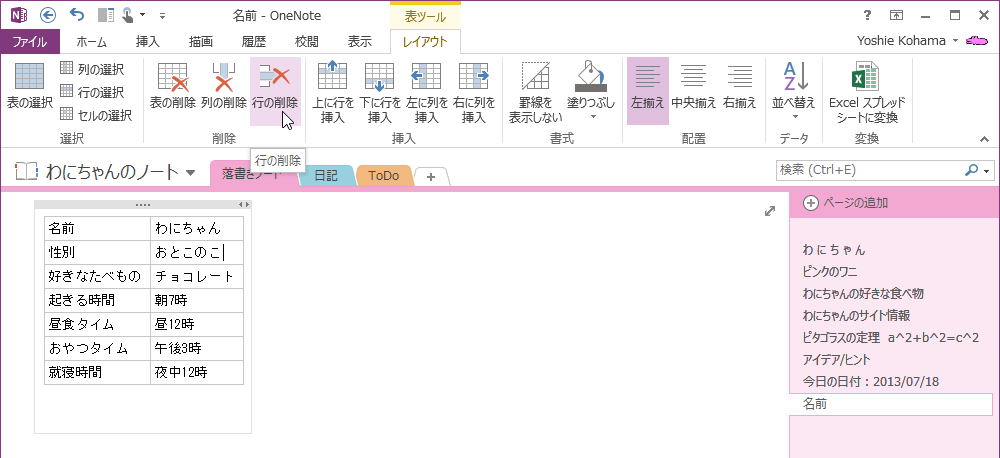
- 行が削除されました。
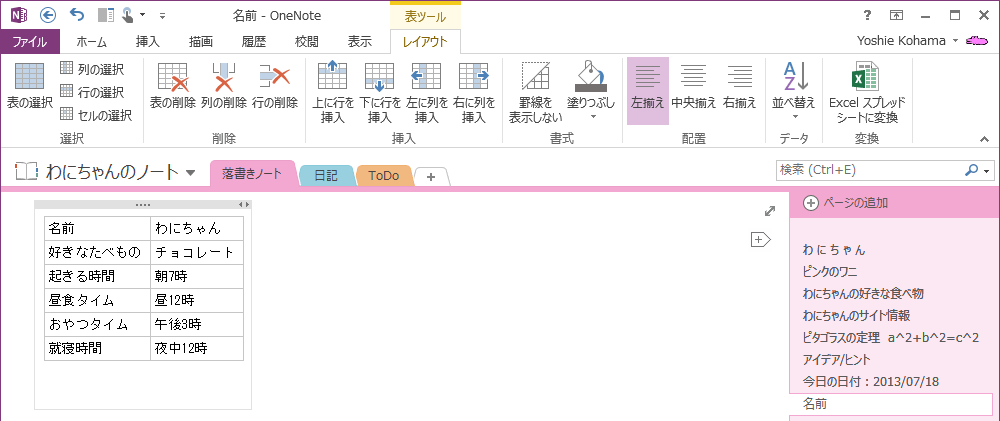
列全体を削除する
- 削除したい列内にカーソルを移動します。
- [表ツール]の[レイアウト]タブを開き、[削除]グループから[列の削除]をクリックします。
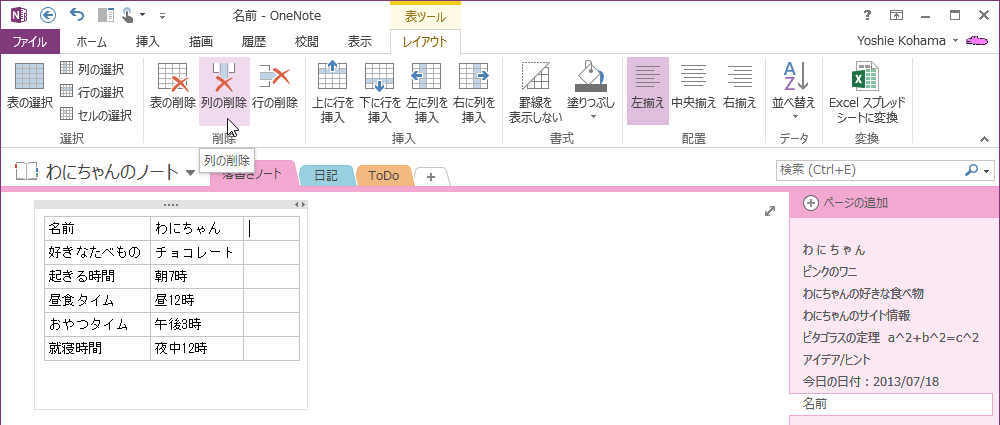
- 列が削除されました。
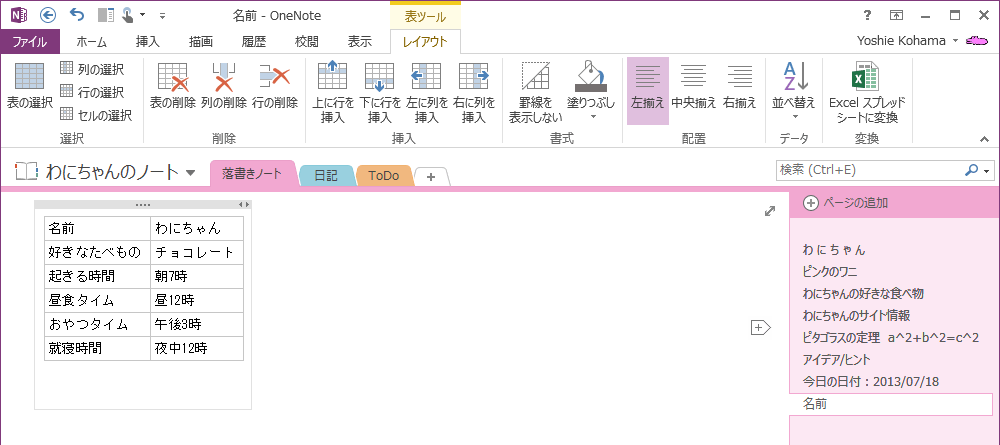
表全体を削除する
- 削除したい表内にカーソルを移動します。
- [表ツール]の[レイアウト]タブを開き、[削除]グループから[表の削除]をクリックします。
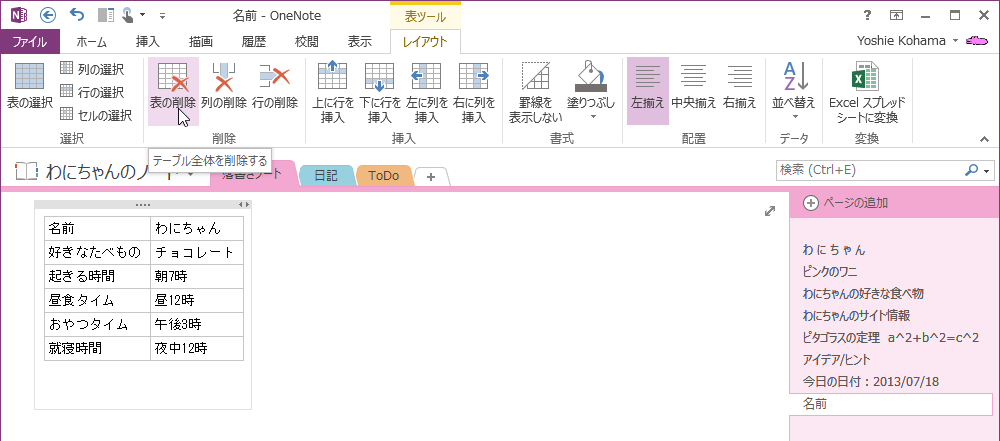
- 表全体が削除されました。
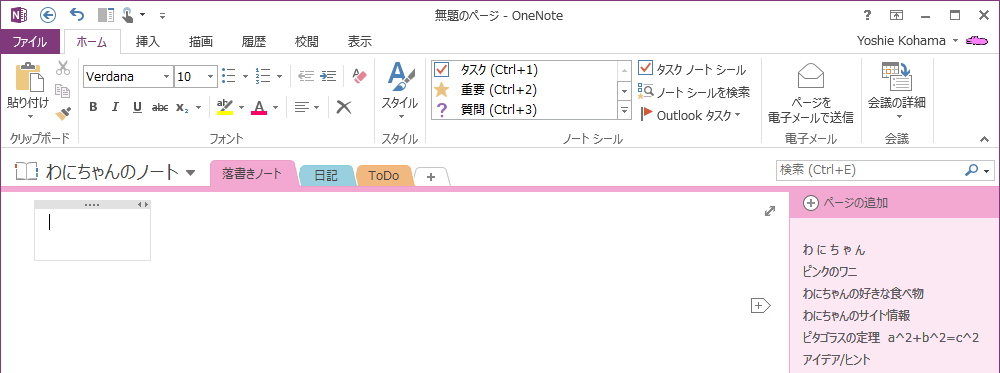
スポンサーリンク
INDEX
「わにちゃんのパソコン教室」オープン

JR阪和線 南田辺駅すぐのカフェ「ここらぼ」で
コーヒー付きのマンツーマンレッスン
マイペースで習得したい方におすすめです
★サポート対象★
Word/Excel/PowerPoint/Outlook/OneNote
Windows/Mac/iPhone/iPad 対応
ノートパソコン/iPhone/iPad ご持参ください
- ここらぼ
- 〒545-0013 大阪市阿倍野区長池町4-1
TEL:06-6429-8372
営業時間:9:00~16:00
定休日:日・水・隔週土曜 - パソコン教室
- 火曜及び木曜の健康ランチタイム (11:30-14:00) 除く
- 完全予約制。 お問い合わせはこちら
コメント
※技術的な質問はMicrosoftコミュニティで聞いてください!

